Краткая инструкция
Чтобы запустить гта 5 на весь экран, вам нужно на своем компьютере выполнить следующие действия:
1. Находясь в игре, зайдите в меню паузы нажав клавишу «Esc», на геймпаде нажимается кнопка «Start».
2. В меню игры, управляя стрелками перейдите в пункт «Настройки», и нажмите клавишу «Enter» — на геймпаде нажимается кнопка «A».
Далее в разделе настройки выберите пункт «Графика», после чего в правой части меню, напротив пункта «Тип экрана» — управляя стрелками влево вправо поставьте значение «Полный экран».
3. Чтобы применить полноэкранный режим в гта 5, вам нужно нажать на клавишу «Пробел», на геймпаде нажимается кнопка «X» — самая верхняя первая кнопка.
4. После всех действий, у вас откроется меню для подтверждения — нажимаем клавишу «Enter» — на геймпаде жмем кнопку «A».
После всех выполненных действий гта 5 отобразится на полный экран вашего монитора.
Подробная инструкция
Чтобы сделать GTA 5 на весь экран, вам нужно выполнить следующую инструкцию:
1. Находясь в игре, нам нужно зайти в главное меню игры, для этого нажимаем клавишу «Esc».
Если у вас геймпад, то нажмите кнопку «Start».
В главном меню игры, управляя стрелками вправо или влево выберите вкладку «Настройки», и нажмите клавишу «Enter» — на геймпаде нажимается кнопка «A», нижняя кнопка с права.

1.1 В меню настроек, в левой части выберите строчку «Графика».

1.2 Далее в разделе «Графика», напротив строчки «Тип экрана», управляя стрелками вправо и влево поставьте значение «Полный экран».
В этом же меню вы можете напротив строки «Разрешение», вы сможете установить разрешение экрана для вашего монитора.
1.3 Чтобы применить и сохранить полноэкранный режим в гта 5, нажимаем клавишу «Пробел» — на геймпаде нажимается кнопка «X», первая верхняя кнопка слева.

2. После того как вы нажмете клавишу применить, на вашем мониторе откроется меню, в котором вам нужно подтвердить и сохранить указанные нами настройки.
Чтобы подтвердить и сохранить игровые настройки, нажимаем клавишу «Enter» — на геймпаде нажимается кнопка «A».

3. После всех выполненных действий гта 5 будет запускаться в полноэкранном режиме.
Гта 5 постоянно запускается в оконном режиме как исправить?
Недавно я столкнулся с такой проблемой:
При каждом запуске игры гта 5 постоянно запускается в оконном режиме и это дико надоедает постоянно лезть в настройки и менять режим экрана.
Есть несколько способов исправить данный баг в игре, которые мы сейчас с вами рассмотрим.
Способ №1 — добавление командной строки
1. На своем компьютере откройте локальный диск и папку с вашими играми, затем перейдите в папку с игрой «Grand Theft Auto V».
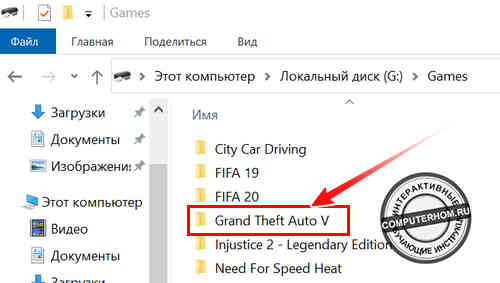
1.1 В корневой папке с игрой откройте текстовый файл «commandline»
Обратите внимание:
Если у вас нет текстового файла в корне с игрой, то в папке с игрой создайте текстовый документ и переименуйте его на commandline.
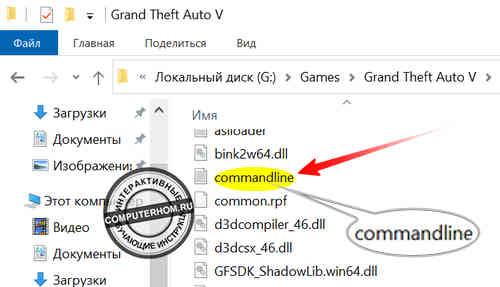
2. В текстовом документе commandline напишите строчку -fullscreen.
- Команда fullscreen дает указание игре запускаться в полноэкранном режиме.
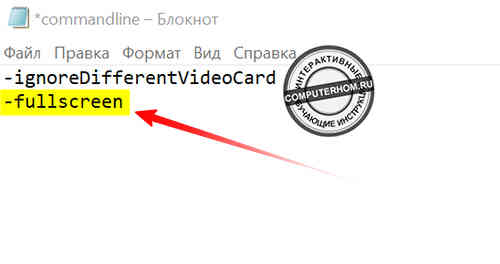
2.1 После чего нам нужно сохранить данный документ, нажав на пункт «Файл».
В раскрывшемся меню выбрать пункт «Сохранить».
После всех действий закрываем файл и открытые папки и проверяем результат.
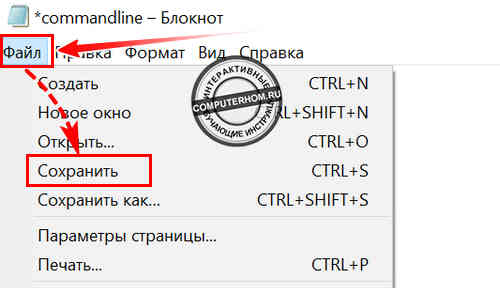
3. После всех выполненных действий гта 5 на вашем компьютере должна загрузится в полноэкранном режиме.
Если данный способ вам не помог — то смотрите следующий способ…
Способ №2 — устанавливаем режим совместимости
Данный способ 100% рабочий, на windows 10 гта 5 начала запускаться в полноэкранном режиме.
Чтобы гта 5 стала запускаться в полно экранном режиме на операционной системе windows 10, вам нужно выполнить следующую инструкцию:
1. На рабочем столе наводим курсор мыши на ярлык игры GTA 5 и один раз нажимаем правую кнопку мыши.
В раскрывшемся меню в самом низу выберите пункт «Свойства».
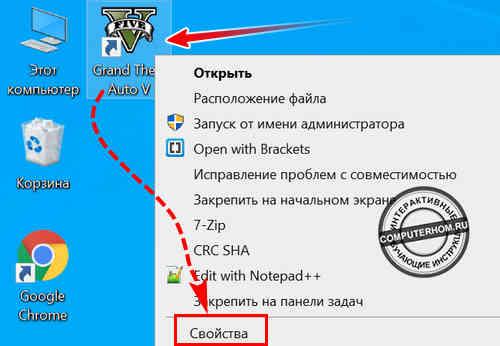
2. В открывшемся окошке «Свойства: Grand Theft Auto V», вам нужно нажать на вкладку «Совместимость».
Затем в разделе «Режим совместимости» поставить галочку напротив пункта «Запускать программу в режиме совместимости».
После чего будет доступна кнопка «Windows 8» — нажимаем на данную кнопку и выбираем, в раскрывшемся меню выберите «Windows 7» или «Windows 8».
- Оба режима совместимости прекрасно работают в гта 5.
Я нас воем компьютере выбрал режим «Windows 8».
2.1 После всех выполненных действий нажимаем на кнопку «Применить» и «OK».
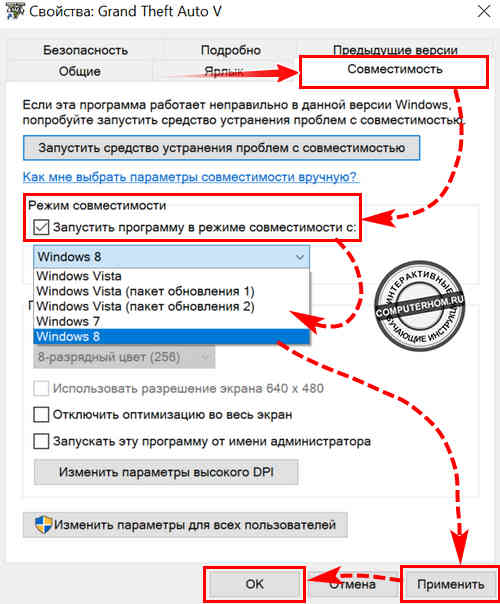
3. Запускаем ярлык с игрой гта 5 — после игра запустится в полноэкранном режиме.
Способ №3 — прописываем значение настройки в файле settings
Есть еще один способ, он также оказался рабочим, но данный способ может не всем помочь, но все же стоит его тоже применить на своем компьютере.
Чтобы прописать полноэкранный режим в отдельном файле игры, выполняем следующую инструкцию:
1. На рабочем столе виндовс откройте ярлык мой компьютер.
Далее в проводнике windows выберите пункт «Документы», в папке документы перейдите в папку «Rockstar Games».
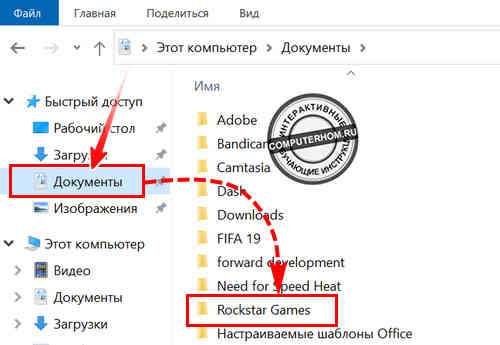
1.1 В папке «Rockstar Games», откройте папку «GTA V».
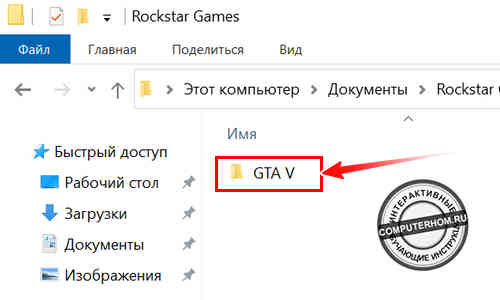
2. В папке GTA V, наведите курсор мыши на файл «settings» и один раз нажмите правую кнопку мыши.
В открывшимся контекстном меню наведите курсор мыши на пункт «Открыть с помощью», затем выберите пункт «Блокнот».
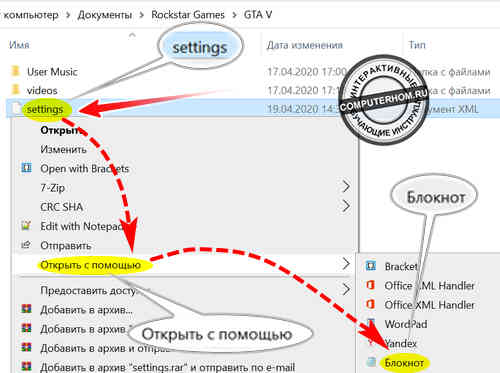
3. После всех выполненных действий откроется данный файл настроек откроется в текстовом блокноте.
Колесиком мыши отпустите страничку в самый низ до раздела «video».
В разделе video вам нужно выполнить следующие действия:
- В строке Windowed value=»0″ поставьте цифру 2, вот так у вас должно выглядеть Windowed value=»2″.
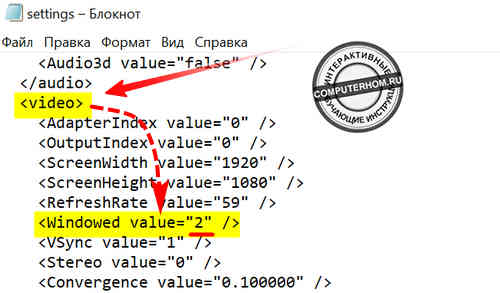
3.1 После того как вы прописали настройку, нам нужно сохранить данный файл.
Чтобы сохранить данный файл нажимаем на вкладку «Файл», в раскрывшемся меню нажать на строчку «Сохранить».
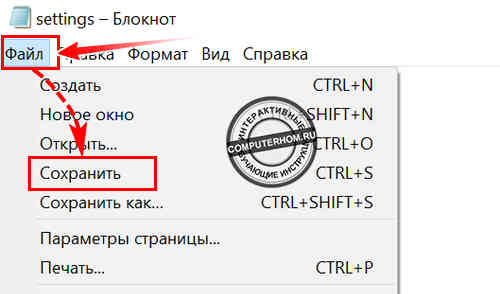
4. После всех действий, мы можем закрыть все папки и файлы и проверить результат, запустив игру на своем пк.
Способ №4 — горячие клавиши полноэкранного режима в гта 5
Данный способ я оставил на последок, так, как ни думаю что каждый пользователь захочет при запуске игры постоянно нажимать клавиши — ведь это надоедает.
1. Если игра постоянно запускается в оконном режиме, то эту проблему поможет исправить горячие клавиши windows.
- Если нажать комбинацию клавиш Alt + Enter, то игра развернется на весь экран.
Вы можете оставить комментарии от своего имени, через соц. сервисы